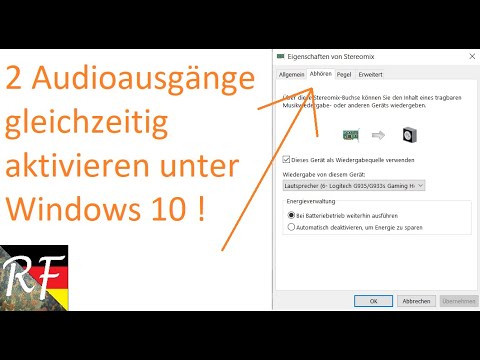Um Töne für Kalenderbenachrichtigungen auf deinem Mac zu aktivieren, klicke auf das Apple-Menü → wähle Systemeinstellungen → klicke auf Benachrichtigungen → wähle Kalender aus der Liste der Apps → klicke auf das Feld „Ton für Benachrichtigungen abspielen“. Sie können den abgespielten Ton auch über das Tonmenü ändern.
Schritte
Teil 1 von 2: Benachrichtigungstöne aktivieren

Schritt 1. Klicken Sie auf das Apple-Menü
Diese finden Sie in der oberen linken Ecke des Bildschirms.

Schritt 2. Klicken Sie auf Systemeinstellungen

Schritt 3. Klicken Sie auf Benachrichtigungen
Wenn diese Option nicht angezeigt wird, klicken Sie oben im Fenster auf die Schaltfläche Alle anzeigen.

Schritt 4. Klicken Sie auf Kalender
Es befindet sich in der Seitenleiste links im Fenster.

Schritt 5. Klicken Sie auf das Feld "Sound für Benachrichtigungen abspielen"
Wenn dieses Kontrollkästchen aktiviert ist, hören Sie jedes Mal einen Warnton, wenn Sie eine Kalenderbenachrichtigung erhalten.
Teil 2 von 2: Ändern des Benachrichtigungstons

Schritt 1. Klicken Sie auf das Apple-Menü
Dieser befindet sich in der oberen linken Ecke. Wenn Sie sich noch im Benachrichtigungsmenü aus dem vorherigen Abschnitt befinden, klicken Sie einfach oben im Fenster auf Alle anzeigen und fahren Sie mit Schritt 3 fort.

Schritt 2. Klicken Sie auf Systemeinstellungen

Schritt 3. Klicken Sie auf Ton